如何在Outlook中自動轉發郵件?
當您外出旅行時,您不希望假期被Outlook郵件打擾,但仍然需要及時處理這些郵件。現在,您需要將收到的郵件轉發給他人,讓他們幫您盡快處理。本教程將向您展示幾種在Outlook中自動轉發郵件的方法。
通過在Outlook中創建規則來自動轉發郵件
1. 請點擊「首頁」>「規則」>「規則與通知管理」。請參見截圖:
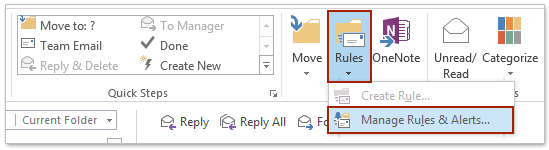
2. 在「規則和通知」對話框中,在「電子郵件規則」標籤下,點擊「新建規則」選項。
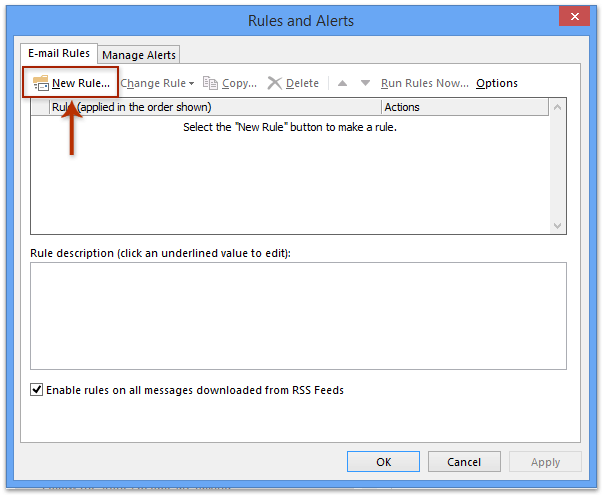
3. 然後會彈出一個「規則嚮導」對話框。在「從空白規則開始」下,選擇「對我收到的郵件應用規則」,然後點擊「下一步」繼續。
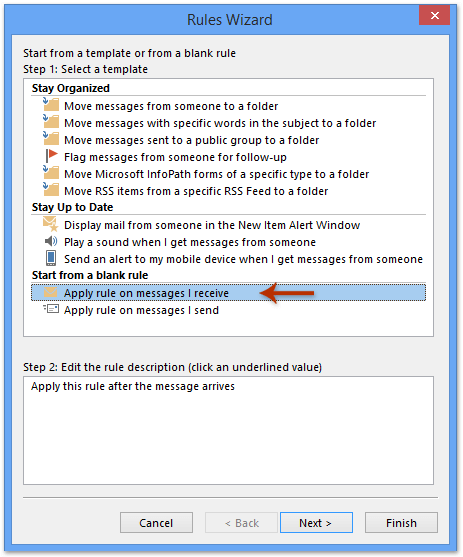
4. 選擇任何條件可以讓您轉發符合要求的特定郵件。但如果取消所有條件的勾選,該規則將適用於您收到的每一封郵件。當您取消所有條件的勾選後,點擊「下一步」,然後會彈出一個提示框,點擊「是」。
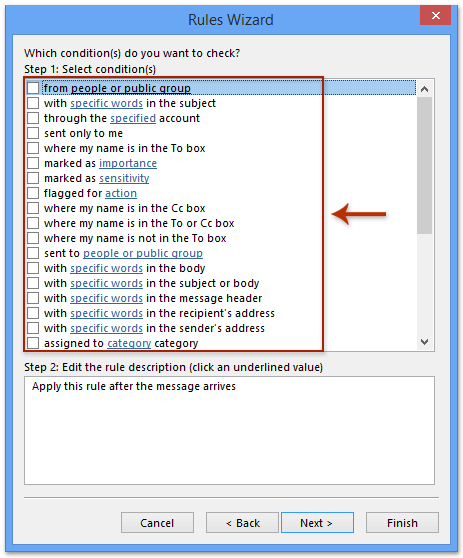
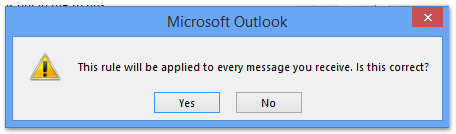
5. 現在在新的規則嚮導對話框中,請在步驟1部分選擇「將其轉發給個人或公共群組」選項,並在步驟2部分點擊個人或公共群組。請參見截圖:
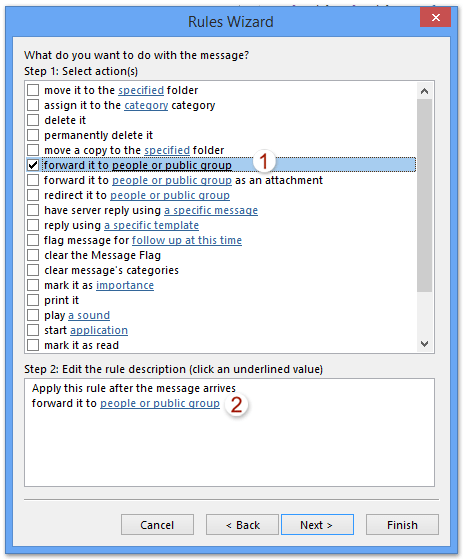
6. 當「規則地址」對話框彈出時,點擊您想要的地址,然後點擊「收件人」按鈕(您也可以雙擊地址來選擇它)。或者您可以直接在「收件人」欄位中輸入電子郵件地址。最後點擊「確定」。
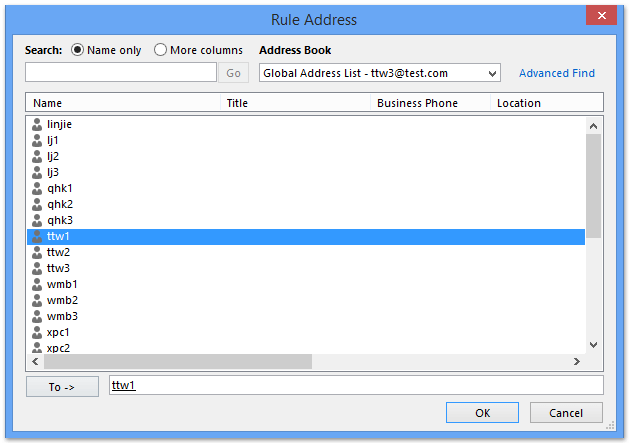
7. 現在返回到上一個窗口,您可以看到之前的個人或公共群組已被您指定的電子郵件地址取代。點擊「下一步」以查看更多信息。
8. 當例外對話框彈出時,選擇您想應用於此規則的任何例外,然後點擊下一步。提示:大多數用戶不會勾選例外。
9. 現在進入最後的規則嚮導對話框,請在步驟1框中為新規則輸入名稱,勾選步驟2部分中的選項,並點擊「完成」按鈕。請參見截圖:
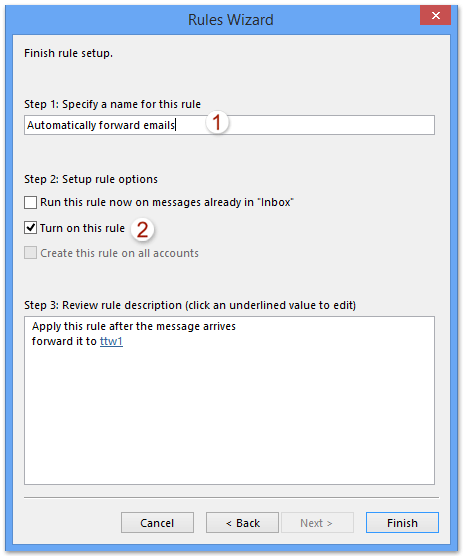
10. 現在您回到規則和通知對話框,請點擊「確定」按鈕關閉它。
使用Kutools for Outlook自動轉發郵件
上述設置規則方法對於許多Outlook用戶來說複雜且耗時。這裡使用Kutools for Outlook的「自動轉發工具」,您可以輕鬆地在Outlook中接收郵件時自動轉發所有郵件。
告別Outlook效率低下的問題!Kutools for Outlook讓批量郵件處理更輕鬆 — 現在還提供免費的AI功能!立即下載Kutools for Outlook!!
1. 請啟用該工具,點擊「Kutools Plus」>「轉發」>「規則管理」。請參見截圖:
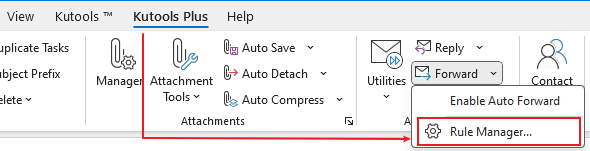
注意:如果沒有現有的自動轉發規則,您可以通過點擊「開啟自動轉發」直接進入自動轉發設置對話框。
2. 在彈出的「自動轉發設置」對話框中,請點擊「新建」按鈕。
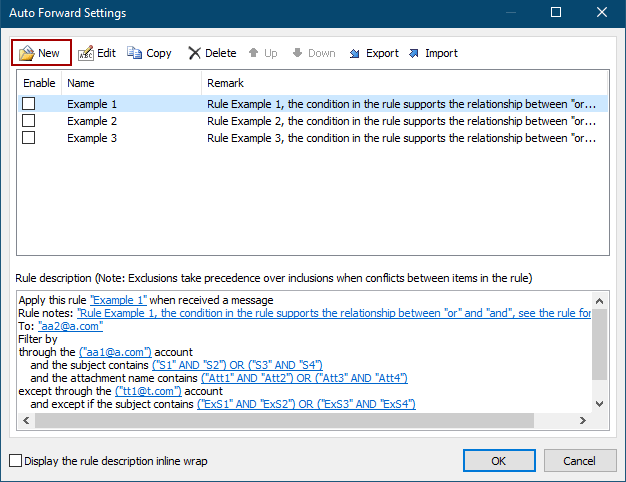
3. 在規則嚮導中,請勾選您要過濾即將到來的郵件的指定條件,並點擊下劃線值以根據需要指定條件。在我的情況下,我勾選了「包含特定文字」的正文選項,然後點擊特定文字的下劃線文本進行編輯。請參見截圖:
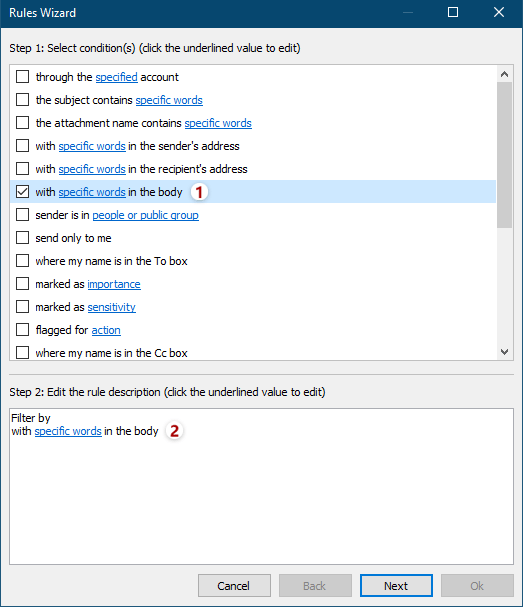
4. 現在出現「文本包含」對話框。點擊「新建」按鈕以添加所需的指定詞語。
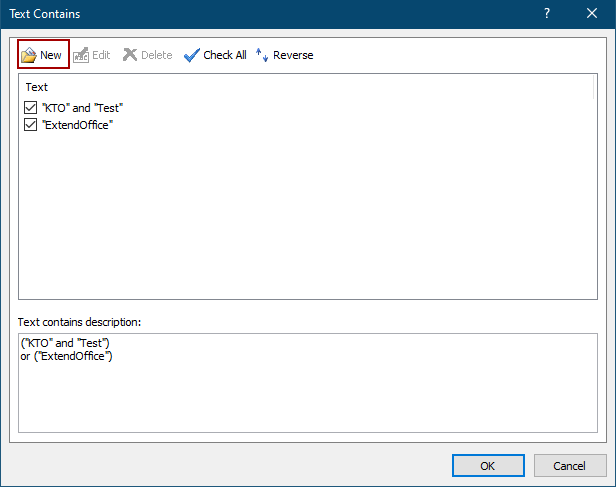
5. 在「搜索文本」對話框中,在「新搜索文本」框中輸入指定的詞語,點擊「新增」按鈕,然後點擊「確定」按鈕。
提示:若要添加多個指定詞語,您可以在「新搜索文本」框中輸入一個詞語,然後點擊「新增」按鈕。重複此操作以逐一添加其他詞語。添加完所有詞語後,點擊「確定」按鈕。

6. 它將返回到「文本包含」對話框。如有必要,您可以點擊「新建」按鈕以添加其他所需的詞語,然後點擊「確定」按鈕。
提示:如果您同時在上面的「搜索文本」對話框中添加多個詞語,這些詞語之間的關係是「AND」;如果您通過連續點擊「文本包含」對話框中的「新建」按鈕來添加多個詞語,這些詞語之間的關係是「OR」。請參見截圖:
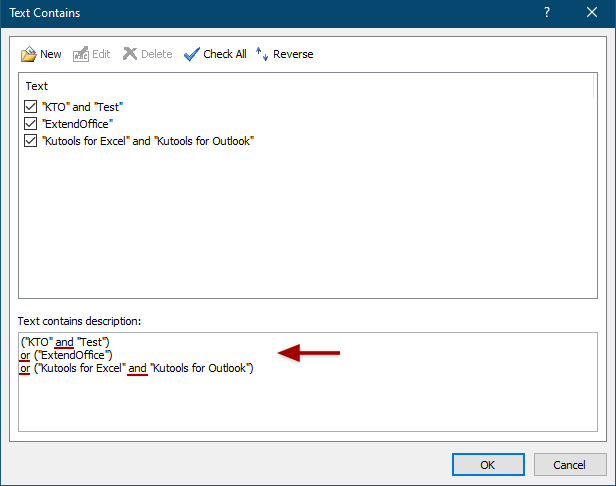
7. 現在返回到規則嚮導,根據需要指定其他條件,然後點擊「下一步」按鈕。
8. 在第二個規則嚮導中,根據需要指定例外條件或不勾選任何例外條件,然後點擊「下一步」按鈕。
10. 在最後的規則嚮導對話框中,(1) 在「規則名稱」框中為新的轉發規則輸入名稱;(2) 在「規則備註」框中添加此轉發規則的備註;(3) 點擊「收件人」按鈕並在彈出的對話框中指定要轉發到的電子郵件地址;(4) 在「設置規則選項」部分,根據需要勾選運行選項,以及 (5) 點擊「確定」按鈕。
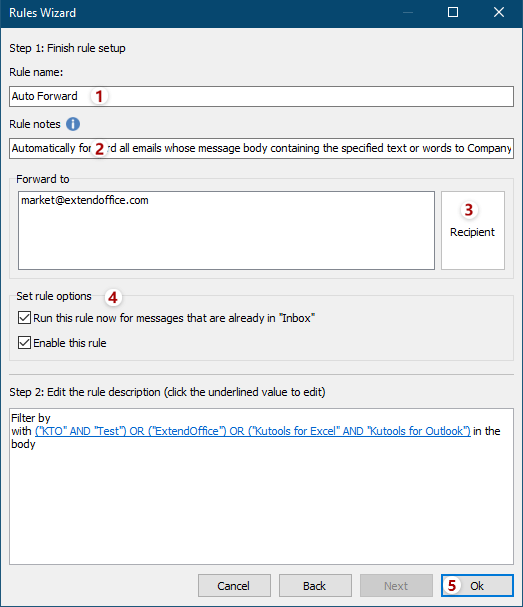
11. 當返回到「自動轉發設置」對話框時,確保剛才創建的規則已勾選,然後點擊「確定」按鈕完成設置。
12. 現在在Outlook的主界面中,點擊「Kutools」>「轉發」>「啟用自動轉發」以運行該規則。

在彈出的重新確認對話框中,點擊「確定」按鈕。
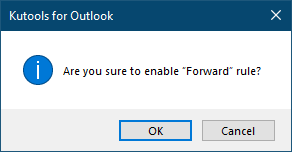
注意:使用Kutools for Outlook的「自動轉發」工具,您不僅可以在接收郵件時自動轉發所有郵件,還可以根據特殊標準(如郵件帳戶、主題等)在Outlook中自動轉發某些郵件。
使用Kutools for Outlook演示自動轉發郵件
最佳辦公室生產力工具
最新消息:Kutools for Outlook 推出免費版本!
體驗全新 Kutools for Outlook,超過100項精彩功能!立即下載!
🤖 Kutools AI :採用先進的AI技術輕鬆處理郵件,包括答覆、摘要、優化、擴充、翻譯及撰寫郵件。
📧 郵件自動化:自動回覆(支援POP及IMAP) / 排程發送郵件 / 發送郵件時根據規則自動抄送密送 / 自動轉發(高級規則) / 自動添加問候語 / 自動分割多收件人郵件為個別郵件 ...
📨 郵件管理:撤回郵件 / 根據主題等方式阻止詐騙郵件 / 刪除重複郵件 / 高級搜索 / 整合文件夾 ...
📁 附件專業工具:批量保存 / 批量拆離 / 批量壓縮 / 自動保存 / 自動拆離 / 自動壓縮 ...
🌟 介面魔法:😊更多精美與酷炫表情符號 /重要郵件來臨時提醒 / 最小化 Outlook 而非關閉 ...
👍 一鍵便利:帶附件全部答復 / 防詐騙郵件 / 🕘顯示發件人時區 ...
👩🏼🤝👩🏻 聯絡人與日曆:從選中郵件批量添加聯絡人 / 分割聯絡人組為個別組 / 移除生日提醒 ...
以您偏好的語言使用 Kutools,支援英語、西班牙語、德語、法語、中文及超過40種其他語言!
只需點擊一次,即可立即解鎖 Kutools for Outlook。別等了,現在下載提升您的工作效率!


🚀 一鍵下載 — 獲取全部 Office 插件
強力推薦:Kutools for Office(5合1)
一鍵下載五個安裝程式,包括 Kutools for Excel, Outlook, Word, PowerPoint及 Office Tab Pro。 立即下載!
- ✅ 一鍵便利:一次操作即可下載全部五套安裝包。
- 🚀 隨時處理任何 Office 任務:安裝您需求的插件,隨時隨地。
- 🧰 包含:Kutools for Excel / Kutools for Outlook / Kutools for Word / Office Tab Pro / Kutools for PowerPoint